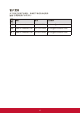User Guide
4
快速安装
1. 连接视频信号线
• 确保 LCD 显示器和计算机的电源已经关闭。
• 必要时,卸下后盖板。
• 将视频信号线将 LCD 显示器连接到计算机。
Macintosh 用户:比 G3(含)更早的机型需要使用 Macintosh 适配器。将适
配器连接到计算机,然后将视频信号线插入适配器。需要定购 Macintosh 适配
器,请与 ViewSonic
®
客户支持联系。
2. 连接电源线(和交流/直流变压器)
注意: 音频输入(VA2445m-LED/VA2446m-LED/VA2446ma-LED 适用)
DVI(VA2445-LED/VA2445m-LED/VA2446-LED/VA2446m-LED 适用)
3. 开启 LCD 显示器和计算机
先开启 LCD 显示器,然后再开启计算机。这个顺序(先开启 LCD 显示器,
然后再开启计算机)很重要。
注意: Windows 用户可能会看到要求他们安装 INF 文件的信息。若要访问文
件,请使用目录 ":\CD\vsfiles"。
4. 将 ViewSonic 光盘放入计算机的光盘驱动器中。
如果您的计算机没有光盘驱动器,请参阅客户支持页面。
5. Windows用户:设置时序模式(例如:1024 x 768)
有关更改分辨率和扫描频率的说明,请参见图形显示卡的用户指南。
6. 安装完毕。请享受来自ViewSonic的LCD显示器。
附加软件安装(可选)
1. 将 ViewSonic 光盘装入您的光盘/DVD 驱动器。
2. 双击“Software”(应用程序)文件夹并根据需要选择应用程序。
3. 双击 Setup.exe 文件并按屏幕上的指示操作,完成简单的安装。